OneDriveでファイルまたはフォルダーを共有する方法
OneDriveは、ファイルをクラウドに保存するための非常に優れたツールです。しかし、ファイルやフォルダを比較的簡単に共有できることをご存知ですか?その質問への答えはイエスです。Microsoft OneDriveでの豊富な経験から、ファイルやフォルダーを共有するのにそれほど時間はかからないと断言できます。
OneDriveでファイルまたはフォルダーを共有する方法
この記事では、OneDriveでフォルダーを共有するための最良の方法について説明します。少なくとも私たちの観点からは、使いやすいので、アプリではなくWebサイトからこれを行います。
ここで、 OneDrive(OneDrive)で友人や家族とフォルダーを共有する方法は2つあることを指摘しておく必要があります。1つはリンクをコピーする方法で、もう1つは重要な人にメールを送信する方法です。
- OneDriveWebサイトを起動します
- 共有するフォルダを選択します
- 共有をクリックします
- リンクオプションをカスタマイズする
- 名前またはメールアドレスを入力してください
これについて詳しく説明しましょう。
1]OneDriveWebサイトを起動します
OK、フォルダーを共有するための最初のステップは、 OneDrive Webサイトにアクセスし、 (OneDrive website)Microsoftアカウントの資格情報 を使用してサインインすることです。
読む(Read):OneDriveでファイルを追加、アップロード、保存、作成、使用する方法(How to add, upload, store, create, use files in OneDrive)。
2]共有したいフォルダを選択します(Select)
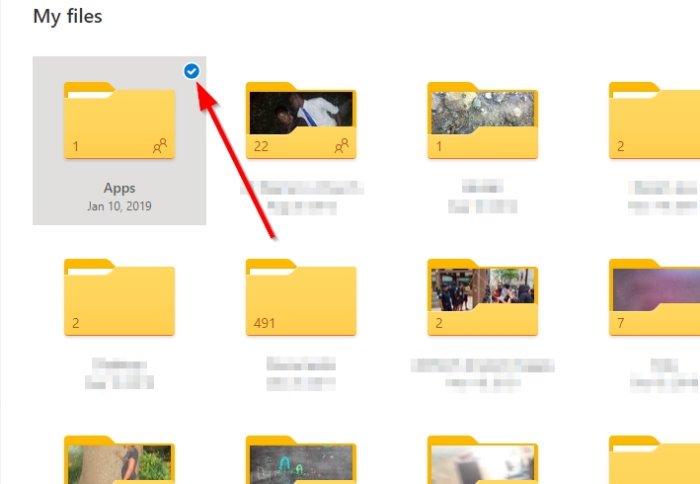
OneDrive内から、資格情報を使用してサインインした後、共有するフォルダーを見つけて、上部の隅にある小さな円をクリックしてください。共有する複数のフォルダーを選択することもできますが、共有する複数のフォルダーを選択することは、学校や職場のアカウントで使用できる機能ではないことに注意してください。
読む(Read):OneDriveアカウントのフォルダー保護をセットアップする方法(How to setup Folder Protection for OneDrive account)。
3]共有をクリックします

円のアイコンを選択したら、上部を確認します。上部に[共有(Share)]ボタンが表示されます。先に進み、すぐにクリックしてください。そうすることで、いくつかのオプションから選択できるドロップダウンメニューが自動的に表示されます。
読む(Read):OneDriveファイルを暗号化して保護する方法(How to encrypt and secure OneDrive files)。
4]リンクオプションをカスタマイズする

ドロップ(Via)ダウンメニューから、リンクを知っている人なら誰でも編集できるというセクションが表示されます。共有可能なリンクがどのように機能するかを決定するので、それをクリックします。(Click)
メニューから、 [編集を許可](Allow Editing)を選択して、ユーザーがフォルダー内のコンテンツを編集できるようにすることを選択できます。リンクの有効期限、フォルダにアクセスするためのパスワード、特定の人を選択する機能を設定するオプションもあります。
選択してから、 [適用(Apply)]ボタンをクリックします。
読む(Read):OneDriveアカウントを保護するためのヒント(Tips to secure OneDrive account)。
5]名前またはメールアドレスを入力します
これで、フォルダを共有するときが来ました。それを行うには、先に進んでサードパーティの電子メールアドレスまたは名前をボックスに追加し、最後に[送信(Send)]をクリックします。
または、[リンクのコピー](Copy Link)を選択して、共有可能なリンクを作成することもできます。それが完了すると、共有するためのリンクを含む新しいセクションが表示されます。それをコピーして、家族や友人と手動で共有します。あなたもあなたのウェブサイトにそれを投稿することができます。
今すぐ読む(Now read):OneDriveのヒントとコツ(OneDrive tips and tricks)。
Related posts
同期が自動的に一時停止したときにOneDrive通知を無効にします
Windows 10のFix OneDrive error code 0x8004de40
OneDriveエラーコード0x8007016Aを修正しました
OneDrive Error 0x80070194、cloud file providerは予期せずに終了しました
Allow OneDrive読み取り専用フォルダでpermission inheritanceを無効にするには
Windows 10のContext MenuからMoveをOneDriveに取り外します
BeginnersのためのOneDrive Tutorial。 Download無料電子ブック
Microsoft OneDrive Privacy Settings and Policy
OneDrive Personal Vault間違った言語を表示します
Fix OneDrive Error Code 0x8004dedc(Geo Location Problem)
OneDrive Word文書を保存しない - これは有効なfile nameではありません
あなたはすでにこのアカウントを同期しています - Mac errorのためのOneDrive
Fix Make PC上でOneDriveが実行されていることを確認してから、もう一度やり直してください
10のOneDrive syncの問題を修正する方法
OneDriveで何かが間違ってError code 102に行きました
Error 0x80071129:reparse point bufferのtag presentが無効です
Windows 10にOneDrive error 0x80049d61を修正する方法
Reset OneDrive Windows 11/10のOneDrive問題を修正する
あなたのアカウントに問題があります:OneDrive for Business error
マイプルOneDrive Accountsをマイコンピュータに追加して同期する方法
